3 年如何免費將 OGG 轉換為 MP2025 [4 種方法]
奧格 是由 Xiph 經營的免費開放存取資料庫。 Ogg 佈局的開發人員表示,這不受電子專利的監管,旨在確保高品質數位內容的高效串流和處理。許多現代媒體播放器和軟體都支持,但不如 MP3 普遍兼容。如果沒有額外的插件,某些較舊的設備和軟體可能不支援 OGG 檔案。
所以,如何 將OGG轉換為MP3?並非所有程式都提供 OGG 數據,但其他人可能更願意將 OGG 文件轉換為 MP3 文件或其軟體認可的其他特定類型。繼續閱讀,這篇文章將提供一些將 OGG 轉換為 MP3 的方法。
相關閱讀: 如何轉換 Spotify 以 3 種最佳方式轉為 MP3 [2024]
文章內容 第 1 部分。第 2 部分:如何使用 Audacity 將 OGG 轉換為 MP3第 3 部分:如何使用 VLC 將 OGG 轉換為 MP3第 4 部分:適用於 Win/Mac 的最佳 OGG 到 MP3 轉換器 [建議]第 5 部分。第6部分。總結一切
第 1 部分。
可以將 OGG 轉換為 MP3 嗎?是的,您可以將 OGG 檔案轉換為 MP3。由於 MP3 格式的廣泛相容性和流行性,將 OGG 檔案轉換為 MP3 仍然是許多用戶的常見任務。
什麼是OGG
OGG 是一種免費的開源容器格式,通常用於使用 Vorbis 編解碼器壓縮的音訊檔案。 OGG Vorbis 由 Xiph.Org 基金會開發,以其高效壓縮和高音訊品質而聞名。
什麼是MP3
MP3 是 MPEG-1 Audio Layer III 的縮寫,是最廣泛使用的音訊格式之一。 MP3 由運動影像專家小組 (MPEG) 開發,以其在各種裝置和平台上的相容性和易用性而聞名。
為什麼要將 OGG 轉換為 MP3
相比之下,OGG 是一種開源的高品質音訊格式,經常用於諸如 Spotify。然而,MP3 在不同的設備和平台上得到更普遍的支持。將 OGG 轉換為 MP3 可確保與音樂播放器、智慧型手機、汽車音響等更好的相容性。
您可以選擇安裝 OGG 到 MP3 轉換器,甚至在線上將 OGG 轉換為 MP3,您可以選擇適合您需求的正確選項。接下來,本指南將向您展示如何將 OGG 轉換為 MP3 文件,以便您可以輕鬆繼續工作。
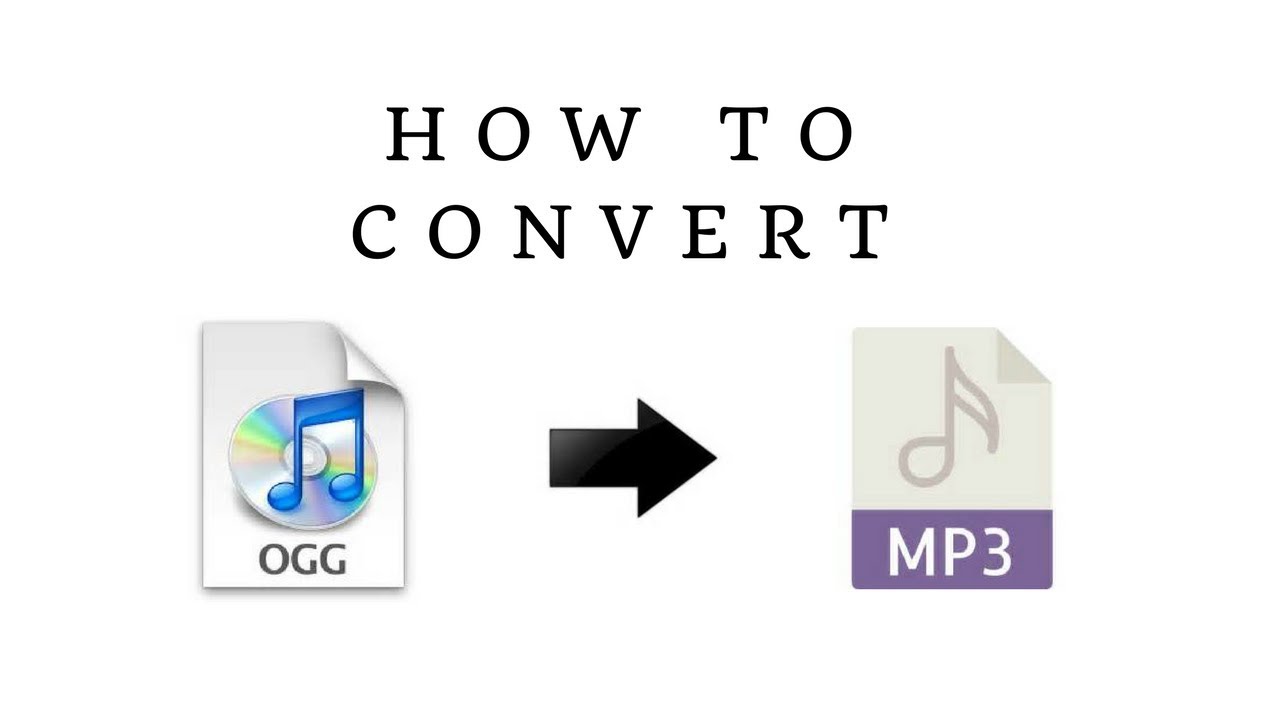
第 2 部分:如何使用 Audacity 將 OGG 轉換為 MP3
Audacity 可以將 OGG 轉換為 MP3 嗎?是的。如何使用 Audacity 將 OGG 轉換為 MP3?使用 Audacity 將 OGG 檔案轉換為 MP3 的過程非常簡單。以下是透過 Audacity 將 OGG 轉換為 MP3 的逐步指南:
步驟 1. 下載並安裝 Audacity
- 下載Audacity:前往Audacity官方網站並下載該軟體的最新版本。
- 安裝 Audacity:請依照您的作業系統(Windows、macOS 或 Linux)的安裝說明進行操作。
步驟 2. 安裝 LAME MP3 編碼器
LAME MP3 編碼器:Audacity 需要 LAME 編碼器才能匯出 MP3 格式的檔案。安裝 Audacity 期間,系統可能會提示您下載並安裝 LAME MP3 編碼器。如果沒有,您可以從LAME官方網站單獨下載並按照說明進行安裝。
步驟 3. 開啟 Audacity 並載入 OGG 文件
- 啟動 Audacity:開啟 Audacity 應用程式。
- 開啟 OGG 檔案:點擊“檔案”>“開啟”,然後瀏覽到 OGG 檔案的位置並選擇它。或者,您可以將 OGG 檔案直接拖放到 Audacity 視窗中。
步驟 4. 將 OGG 檔案匯出為 MP3
- 匯出為 MP3:將 OGG 檔案載入到 Audacity 後,前往 文件 > 導出模板 > 導出模板 作為 MP3.
- 設定匯出參數:在匯出視窗中,您可以設定檔案名稱並選擇要儲存 MP3 檔案的位置。您也可以調整 MP3 品質設定:
- 位元速率模式:在恆定 (CBR)、可變 (VBR) 和平均 (ABR) 位元速率模式之間進行選擇。
- 品質:選擇所需的比特率品質。更高的比特率意味著更好的質量,但檔案大小也更大(例如,192 kbps、256 kbps)。
- 聲道模式:在立體聲、聯合立體聲、單聲道等之間選擇。
步驟 5. 編輯元資料: 在儲存之前,您可以透過點擊“編輯元資料標籤(例如藝術家、專輯、曲目標題)”編輯元數據“ 按鈕。這是可選的,但對於組織您的音樂庫很有用。
步驟 6. 儲存檔案: 點擊“儲存”開始匯出過程。 Audacity 會將 OGG 轉換為 MP3 並儲存到指定位置。
第 3 部分:如何使用 VLC 將 OGG 轉換為 MP3
除了可以使用 Audacity 將 OGG 轉換為 MP3 之外,您還可以使用其他方法將 OGG 檔案轉換為 MP3 格式。有一些工具可以將 OGG 轉換為 MP3 以供行動娛樂。
- 使用基於Web的文件轉換器
- 控制專業軟件程序的可用性。
- 切換到VLC媒體播放器
當您在裝置上下載並安裝了 VLC 後,您實際上不需要搜尋轉換器,因為它甚至可以開始像轉換器一樣提供服務。這可以讓您將 OGG 轉換為 MP3,但它確實很容易為您帶來一些緊張。這需要努力、時間以及對該方法的詳細了解。以下是如何使用 VLC 媒體播放器將 OGG 轉換為 MP3 的方法。

請依照以下準則和步驟使用 Audacity 將 OGG 轉換為 MP3:
- 開啟VLC的媒體播放器。選擇媒體,然後選擇轉換並儲存。然後點選“文件“ 之內 ”開放媒體“ 部分。
- 選擇“新增”鍵,然後在彈出的顯示中搜尋OGG文件。然後選擇“未結案工單”然後切換到“開放媒體“ 標籤。
- 然後,點選「轉換保存“ 標籤。
- 選擇“瀏覽”選項並選擇一個檔案來尋找產生的 MP3 檔案。
- 然後,選擇“建立新的個人資料” 修改您的 MP3 配置。
- 選擇“視頻代碼" 來決定要使用哪一種編碼。
- 移動到“轉“選項卡,選擇”節省”,然後選擇新產生的帳戶並點擊“開始“ 轉換。
第 4 部分:適用於 Win/Mac 的最佳 OGG 到 MP3 轉換器 [建議]
壓縮並沒有出現一些缺點,實際上並沒有出現。 儘管您拼命獲取並需要磁盤空間,但是如果要從未壓縮的文件格式切換文件,則會降低某些音頻質量。
在這裡我們將為您介紹一款專業的OGG離線MP3轉換器。 TunesFun Spotify Music Converter 是一種音頻轉換器,可以轉換不同類型的音樂文件格式。 TunesFun 允許高達 5 倍的容量用於流式傳輸和上傳曲目。 5X節奏,也可以在一分鐘內收聽上百首歌曲,減少系統中的長時間等待。 值得注意的是,轉換後,您將獲得 100% 的數字音頻歌曲,類似於實際的音樂文件。
您可以享受在每台離線設備上查找歌曲的樂趣。 高級帳戶還使您可以在三個不同的平台上播放音樂。 隨著 DRM 安全性,您可以在 Spotify 程序。 該 TunesFun Spotify Music Converter,可以將每個曲目、記錄或編輯轉換為 MP3 / AAC / WAV / FLAC 格式,並且 離線體驗。將 OGG 轉換為 MP3 後,您可以將其永久保存在您的裝置上。以下是一些主要功能:
- 設置和轉換 Spotify 轉 MP3/AC/WAV/FLAC。
- 快速下載和切換,可提供5倍的存儲空間。
- 建立 100% 完成 Spotify 升級後的功能。
- 保留在轉換中收到的所有ID3數據。
- 免費更新和技術指導。
現在,請按照以下步驟將 OGG 轉換為 MP3 使用 TunesFun Spotify Music Converter:
- 下載並安裝 TunesFun Spotify 通過我們的網站在您的計算機上進行轉換器。
- 現在啟動並訪問該應用程序
- 要掛載一個或多個軌道,請使用“複製並粘貼音樂連接”或“切換文件”鍵。

- 選擇您之前儲存的 Ogg 檔案類別,然後按一下“全部轉換” 啟動文件的選項。

- 現在轉換文件。
- 選擇“查看輸出文件”,以便在傳輸後獲取記錄。然後您就完成瞭如何安裝歌曲并快速轉換它。

第 5 部分。
如何在線上免費將 OGG 轉換為 MP3? online-convert.com 是一種多功能且使用者友好的線上文件轉換服務,允許使用者轉換各種文件類型,而無需安裝軟體。其支援的檔案類型範圍廣泛,可將音訊檔案與各種格式相互轉換,例如 MP3、WAV、AAC、OGG 等。無論您需要轉換音訊、視訊、影像、文件或電子書,online-convert.com 都能提供可靠、高效的服務來完成工作。
請按照以下步驟在線上免費將 OGG 轉換為 MP3:
步驟 1. 開啟瀏覽器並造訪 online-convert.com。
步驟 2. 選擇轉換類型:在首頁上,將滑鼠停留在“音頻轉換器“主選單中的”部分,然後選擇“轉換為MP3".
步驟 3. 上傳您的 OGG 檔案:
- 選擇檔案:點選“選擇文件”按鈕從您的電腦上傳 OGG 檔案。您也可以將檔案拖曳到上傳區域。
- 替代上傳選項:您也可以輸入 URL 以從網路取得 OGG 文件,或從 Dropbox 或 Google Drive 帳戶中選擇文件。
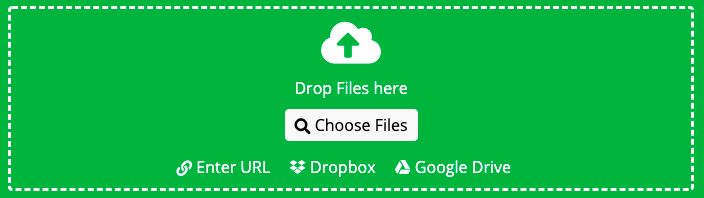
步驟 4. 您可以調整選用設定來自訂您的 MP3 檔案:
- 音訊位元率:設定所需的位元率(例如,128 kbps、192 kbps)。
- 取樣率:選擇取樣率(例如,44.1 kHz)。
- 音訊通道:選擇音訊通道的數量(例如單聲道或立體聲)。
- 修剪音訊:如果需要修剪音訊文件,您可以設定開始和結束時間。
- 標準化:調整音訊音量等級。
步驟5.點擊“開始轉換“按鈕開始這個過程。
步驟 6. 轉換完成後, 下載鏈接 將提供 MP3 檔案。點擊連結將轉換後的 MP3 檔案下載到您的電腦。
第6部分。總結一切
如何將 OGG 轉換為 MP3?將 OGG 檔案轉換為 MP3 音樂也是很有可能的。如今,有一些提供正轉換器的軟體應用程式可以為您提供支援。像 TunesFun Spotify Music Converter 可以輕鬆地將OGG轉換為MP3文件格式。 您所要做的就是從您的設備或數據存儲中導入 OGG 文件,選擇 MP3 作為文件位置,然後選擇轉換密鑰。 就是這麼簡單和快速。
發表評論